Punkt erzeugen
![]()
Mit diesem Werkzeug können Sie Objekten neue Punkte hinzufügen. Das Werkzeug arbeitet in allen 3 Modi (Punkte, Kanten, Polygone). Selektionen sind nicht notwendig.
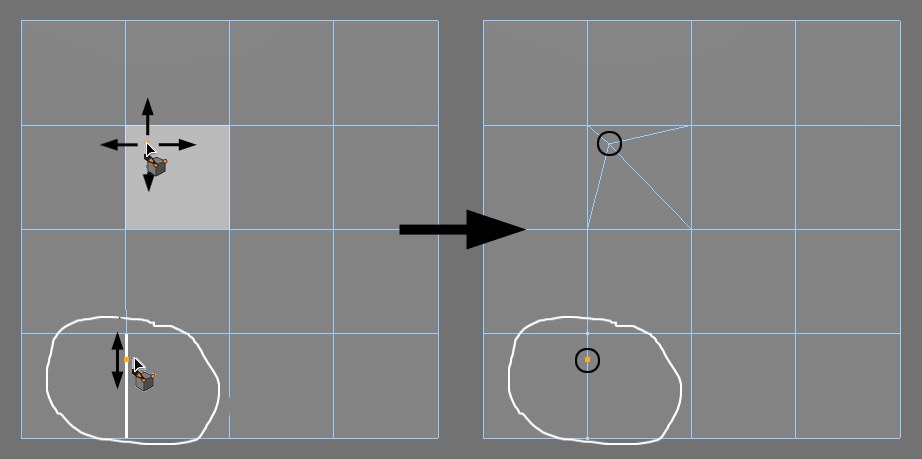 Verschieben und setzen von einzufügenden Punkten im Polygon- und Kantenmodus (Ausschnitt).
Verschieben und setzen von einzufügenden Punkten im Polygon- und Kantenmodus (Ausschnitt).
Sie können neue Punkte auf Polygonen oder Kanten platzieren. Fahren Sie mit der Maus über das entsprechende Element, was sich dann verfärbt und klicken Sie. Halten Sie die Maustaste gedrückt, um dann den projizierten Punkt noch zu verschieben. Sobald Sie die Maustaste loslassen, wird dort ein Punkt eingefügt. Unterscheiden Sie folgende Fälle:
Polygonmodus: Wie Sie in obiger Abbildung sehen, wird bei Polygonen der neue Punkt sofort mit Kanten zu den umliegenden Punkten versehen. Sollten Sie einen Punkt auf einer N-Gon-Fläche hinzufügen, wird das N-Gon aufgelöst und trianguliert. Sie haben damit größere Kontrolle über das entstehende Mesh.
Kantenmodus: Im Kantenmodus wird an entsprechender Stelle ein Punkt eingefügt. Machen Sie dies mit einem Viereck, entsteht automatisch ein N-Gon.
Punktemodus: Funktioniert wie der Polygon- und Kantenmodus, wobei je nach Mausposition Kanten bzw. Polygone farblich markiert werden.
Folgende Tasten sind dabei im Punktemodus von Bedeutung:
Shift: Ist das Mesh zu dicht, um gezielt Polygone auswählen zu können (nur Kanten werden markiert), drücken Sie die Shift-Taste. Es werden dann nur Polygone zur Auswahl markiert.
Ctrl/Cmd auf Objekt: Die auf Kanten/Polygonen angeordneten Punkte werden dort verbindungslos platziert, d.h. Sie können diese anschließend verschieben, ohne das Mesh (bzw. das durch das Subdivision Surface erzeugte Mesh) zu beeinflussen.
Ctrl/Cmd außerhalb Objekt: Klicken Sie mit gedrückter Ctrl/Cmd-Taste außerhalb des Objekts in die Ansicht, wird ein Punkt auf der Arbeitsebene erzeugt. Ist keine Arbeitsebene vorhanden, werden die Punkte auf die gewohnten Ebenen (z.B. XY, ZX etc.) projiziert.